2023年8月に発表された macOS 14 Sonoma beta 5。
「macOS 14 Sonoma beta 5 で利用できる機能は、どのような機能なのか?インストール方法は?」
本記事は「macOS 14 Sonoma beta 5 の主要な新機能やインストール方法をまとめについて詳しく説明していきます。
Part1: Public Betaとは
Appleでは、定期的にiOSの新バージョンのリリース行っており、セキュリティ対応や新機能の追加がされています。
ここでは、ベータ版とは?Public Beta とは?という内容について解説します。
ベータ版とは?
ベータ版とは、正式にはリリースされていない試用版のリリースを指します。 ベータ版をインストールすることで、正式版がリリースされる前の段階で、新機能の試用ができるようになります。
ベータ版には、「Public Beta」と「Developer Beta」の2種類があります。
Public Beta とは?
Public Betaは、正式リリースよりも早く新機能を試したいユーザ向けに公開されている、ベータ版のiOSです。 Apple Beta Software Program (無料) へ参加登録を行うことで、誰でもインストールが可能です。
Developer Beta とは?
Developer Beta は、アプリ開発者向けに公開されている、ベータ版のiOSです。 Apple Developer Program (有料) へ参加登録を行うことで、インストールが可能となります。 ベータ版はまだ未完成の段階でのリリースとなるため、いずれのベータ版であっても、インストール時に不具合が生じたり、アップデート後の機能にバグが生じる可能性があります。
Part2: macOS 14 Sonoma beta 5について
1. macOS 14 Sonoma beta 5のリリース日
macOS Sonoma beta 5 は、Appleにより、2023年8月9日 に発表されました。 正式版のリリースは、2023年秋頃が予定されています。
2. macOS 14 Sonoma beta 5の新機能
macOS 14 Sonoma beta 5 では、どのような機能が利用できるのでしょうか? その中でも、特に筆者が注目している Sonoma の新機能を、5つご紹介します。
- デスクトップ上へ、ウィジェットの配置が可能になった
- ビデオ会議の充実
- ウェブページをDockに追加し、アプリとして追加できるようになった
- 新しい空撮のスクリーンセーバーが追加
- 「macOS Sonoma ゲームモード」の搭載
3. macOS 14 Sonoma beta 5 の対応機種
macOS 14 Sonoma beta 5 の対応機種は、以下のとおりです。
- Mac Studio(2022以降)
- Mac mini(2018以降)
- iMac Pro(2017)
- Mac Pro(2019以降)
- iMac(2019以降)
- MacBook Pro(2018以降)
- MacBook Air(2018以降)
4. macOS Sonoma beta のリリース履歴
macOS 14 beta は、2023年6月〜2023年8月にかけて、複数回リリースが実施されています。 リリース履歴は、以下のとおりです。
| バージョン | 配信日 |
|---|---|
| macOS 14 Sonoma beta 5 (23A5312d) | 2023年08月08日 |
| macOS 14 Sonoma beta 4 (23A5301h) | 2023年07月31日 |
| macOS 14 Sonoma beta 4 (23A5301g) | 2023年07月25日 |
| macOS 14 Sonoma beta 3 (23A5286i) | 2023年07月11日 |
| macOS 14 Sonoma beta 2 (23A5286g) | 2023年07月05日 |
| macOS 14 Sonoma beta 2 (23A5276g) | 2023年06月21日 |
| macOS 14 Sonoma beta (23A5257q) | 2023年06月05日 |
Part3: macOS 14 Sonoma beta 5 をインストールする手順
MacOS Sonoma beta 5 のバージョンアップ手順は、以下の通りです。
Apple Beta Software Program のページにアクセスし、Apple IDで登録します。
画面の左上にある Apple メニュー (りんごマーク) > 「システム設定」> ウィンドウの左側で「一般」をクリック > 「ソフトウェアアップデート」

リリースされているベータ版は、「ソフトウェアアップデート」画面の「ベータ アップデート」をクリックすると確認できます。

対象のアップデート( macOS Sonoma Public Beta )を選択します。

「今すぐアップグレード」ボタンをクリックし、アップグレードを開始します。

Part4: 追加情報: macOS14 Sonoma beta 5のインストール中に不具合修正
もし、万が一、 macOS 14 beta のインストールに不具合が発生し、データ紛失等が発生してしまった場合は、どのように対処すれば良いのでしょうか?
対策:データ復元ソフト「Tenorshare 4DDiG(Mac)」を利用する
Tenorshare 4DDiG(Mac)は、インストール不具合、アップデートエラー等、様々な状況のファイル復元にも対応できる、強力な万能ソフトです。複雑な操作が必要なく、技術的な知識がない方でも、数クリックで簡単にデータの復元ができるため、いざという時に心強い存在となります。
また、Tenorshare 4DDiG(Mac) は、特許技術により、紛失時と同じ状態でのファイル復元が可能です。 日本語にも対応しているため、もしもの際に非常に有用です。
次はTenorshare 4DDiGでデータの復元手順を解説します。
インストールと起動
Tenorshare 4DDiG(Mac)の公式ウェブサイトからソフトウェアをダウンロードし、Mac上にインストールします。インストールが完了したらアプリケーションを起動します。
無料ダウンロードPC向け
安全的なダウンロード
無料ダウンロードMAC向け
安全的なダウンロード
スキャン対象の選択
プログラムが起動後の画面で、復元したいデータが存在するドライブやパーティションを選択します。

ファイルのプレビュー
削除されたファイルを全てスキャンするのには時間がかかります。スキャン結果が出ましたら、詳細をプレビューするためにお探しのファイルタイプをクリックすることができるようになります。

復元場所の選択
復元したファイルの保存場所を選択します。 なお、元の場所に直接データを復元するのはおすすめしません。異なる場所、例えば外部ドライブにデータを保存することを検討してください。

Part5:まとめ
macOS 14 Sonoma beta 5 のリリース機能や、インストール方法について、解説しました。 ベータ版は未完成の段階でのリリースとなるため、インストールとアップデート時に不具合やバグが生じる可能性があります。 事前にバックアップデータを取得し、もしもの事態に備えておきましょう。 また、万が一データが破損・紛失が発生してしまった場合の復元方法として、 Tenorshare 4DDiG(Mac)を覚えておきましょう。
PC向け
安全的なダウンロード
MAC向け
安全的なダウンロード
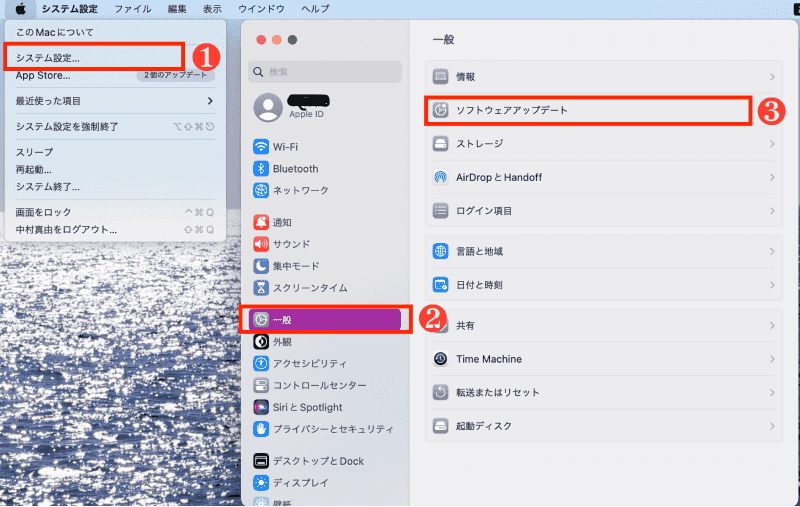






 ChatGPT
ChatGPT
 Google AI モード
Google AI モード
 Perplexity
Perplexity
 Grok
Grok

